Panduan ini menunjukkan kepada Anda cara mengunduh dan menginstal font di Ubuntu 20.10 Gorila Groovy. Ada dua metode yang dapat Anda gunakan untuk menginstal font di Ubuntu:
- Menggunakan pengelola font
- Menggunakan terminal
Sebelum memasang font, Anda harus mendapatkan font dari sumber online. Ada berbagai sumber gratis untuk mencari dan mengunduh font; misalnya dafont.com atau 1001freedonts.com. Cari font apa pun yang Anda inginkan dan unduh file font. File yang diunduh mungkin akan menjadi file zip. Setelah Anda meng-unzip file font, Anda akan mendapatkan dua jenis file font:
- OTF (Font Tipe Terbuka)
- TTF (font TrueType)
OTF dan TTF adalah ekstensi file font. OTF lebih maju karena fitur tambahan.
Metode 1: Instal Font Menggunakan Manajer Font
Cara paling sederhana untuk menginstal font pada sistem Ubuntu Anda adalah melalui pengelola font. Jika Anda mengikuti langkah di atas dengan benar, Anda telah mengunduh file font. Jika file font adalah file zip, maka unzip terlebih dahulu sebelum melanjutkan. Selanjutnya, klik kanan pada salah satu "font_name".ttf” atau “nama_font.otf”, atau cukup klik dua kali pada file tersebut. Saya menggunakan font “Bebas”, jadi nama file untuk font ini adalah “Bebas.ttf” dan “Bebas.otf.” Jendela untuk pengelola font akan terbuka ketika Anda mengklik file tersebut, seperti yang ditunjukkan di bawah ini:
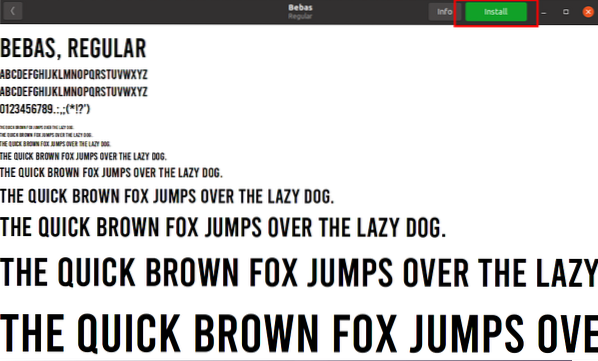
Untuk menginstal font ke sistem Anda, cukup klik tombol instal hijau yang terletak di sudut kanan atas layar. Font akan dipasang di folder “~/.direktori lokal/bagikan/font. Karena file font akan diinstal di folder “~/.local/share/fonts”, font ini hanya akan tersedia untuk pengguna yang menginstalnya. Setelah instalasi, tombol akan berubah menjadi abu-abu dan teks tombol akan berubah menjadi "Terpasang," seperti yang Anda lihat pada gambar berikut:
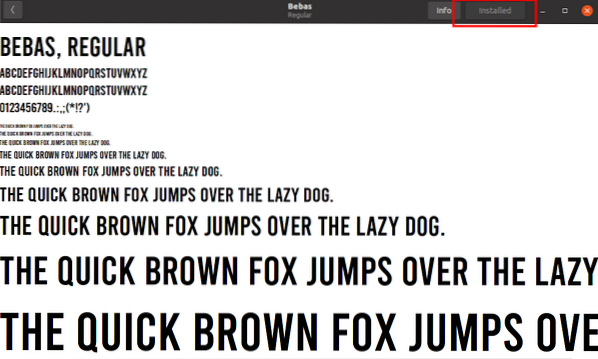
Untuk memverifikasi instalasi font, gunakan aplikasi dokumen teks apa pun atau luncurkan terminal, ubah direktori ke “~/.lokal/bagikan/font.” Untuk membuat daftar item dalam direktori, gunakan perintah “ls”. Anda dapat melihat font yang diinstal pada gambar di bawah ini.
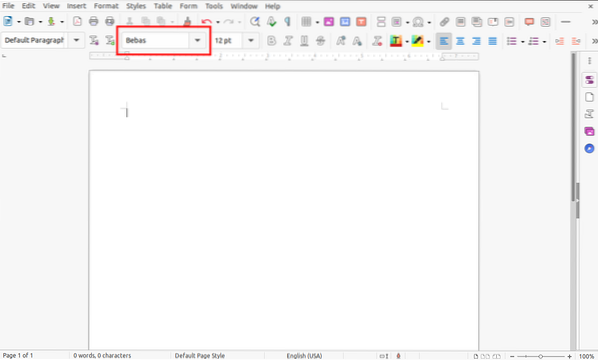
Metode 2: Instal Font Menggunakan Terminal
Bagi mereka yang lebih suka menginstal file secara manual melalui baris perintah, metode kedua untuk menginstal font ini seharusnya mudah dan sederhana. Yang perlu Anda lakukan adalah menyalin file font yang diunduh, baik file TTF atau OTF, ke folder “~/.direktori local/share/fonts" menggunakan perintah "cp".
Buka terminal dan, dengan menggunakan perintah "cd", navigasikan ke direktori tempat font telah diunduh. Dalam kasus saya, file font ada di folder "Unduhan". Untuk instalasi manual, saya menggunakan font “berlin_sans”.
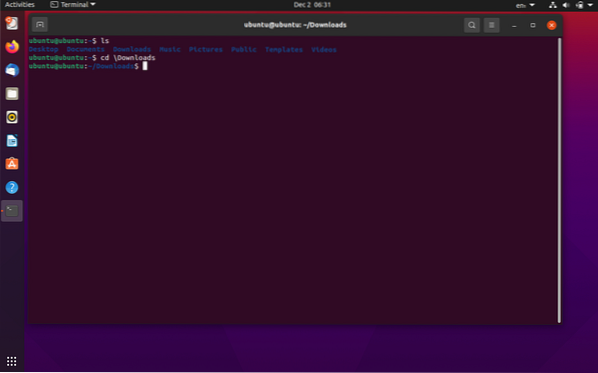
Selanjutnya, unzip file font menggunakan perintah "unzip".
$ unzip berlin_sans.zip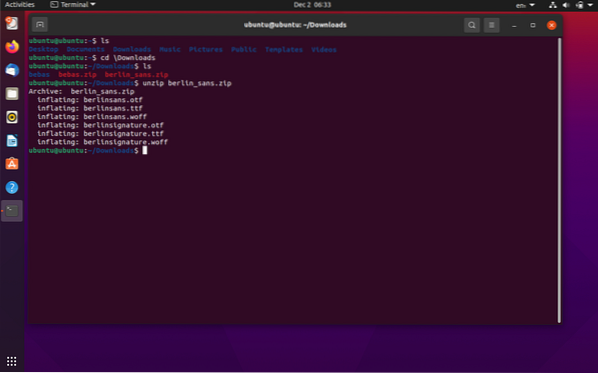
File dari folder zip akan diekstrak di direktori "/ Downloads" yang sama. Sekarang, salin font ke "~/.direktori local/share/fonts" menggunakan perintah "cp":
$cp berlinsan.dari ~/.lokal/bagikan/font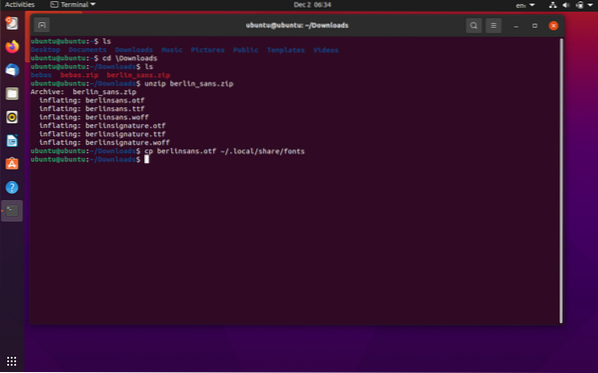
Anda dapat memverifikasi font yang diinstal menggunakan perangkat lunak pengedit teks apa pun atau dengan mengeluarkan perintah "ls" di "/.direktori lokal/bagikan/font”:
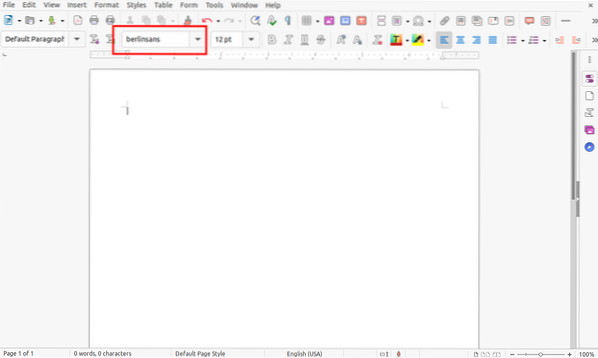
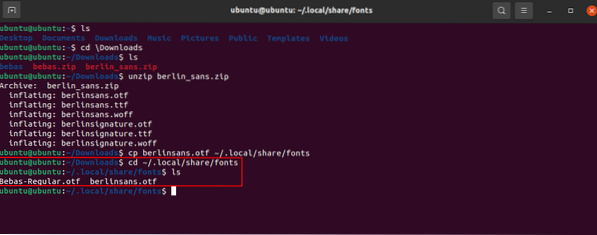
Memasang Font untuk Semua Pengguna
Dalam contoh di atas, font yang kami instal hanya dapat digunakan oleh pengguna yang menginstalnya. Sekarang, kami akan menginstal font agar dapat diakses oleh semua pengguna. Proses untuk metode ini tidak berbeda dengan metode yang dijelaskan sebelumnya. Yang perlu Anda lakukan adalah mengubah direktori dari “~/.local/share/fonts” menjadi “/usr/local/share/fonts.” Untuk membedakan dari contoh lain, saya menggunakan font “Gila”.
Pertama, ubah direktori saat ini ke direktori tempat file font ada. File font saya akan diunduh ke direktori "Unduhan", seperti yang ditunjukkan di bawah ini. Selanjutnya, unzip file font dalam folder menggunakan perintah berikut:
$ unzip Gila.zip -d GilaFont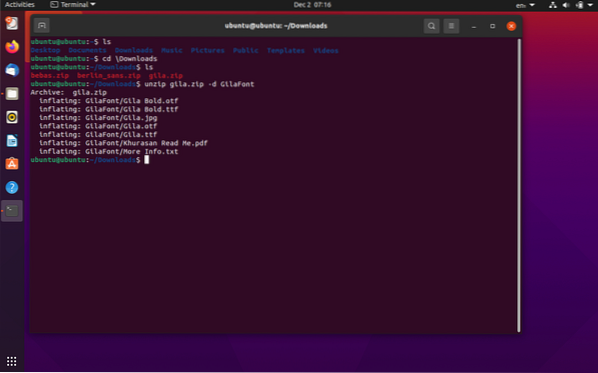
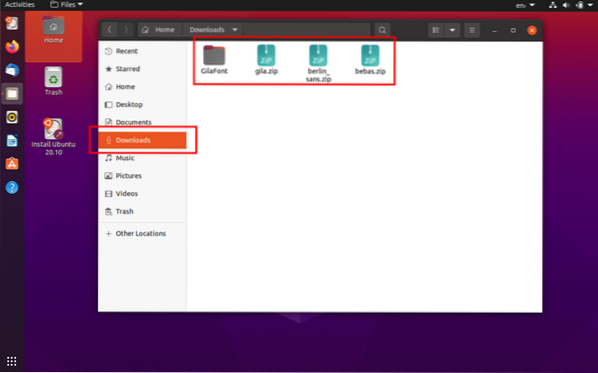
File font akan diekstrak ke folder tujuan “GilaFont.Sekarang, untuk menginstal jenis font, jalankan perintah berikut:
$ sudo cp GilaFont/Gila.otf /usr/local/share/font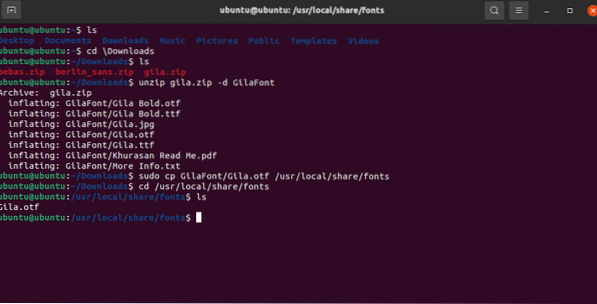
Anda dapat memverifikasi instalasi font dengan mengubah direktori ke "/usr/local/share/fonts" dan kemudian daftar menggunakan perintah "ls", seperti yang ditunjukkan pada gambar di atas.
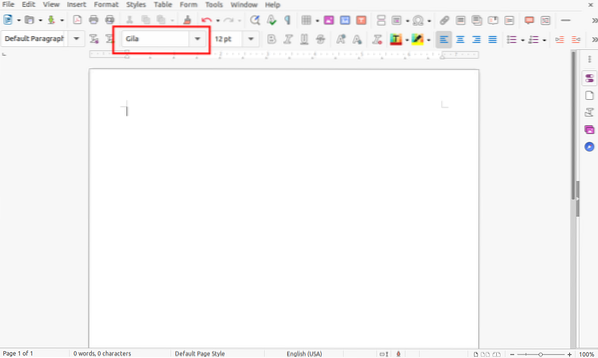
Demikian pula, ketersediaan font juga dapat diverifikasi menggunakan aplikasi pengeditan teks apa pun, seperti yang ditunjukkan di atas.
 Phenquestions
Phenquestions


